Cara membaca kartu memori atau kartu SD atau microSD dengan USB 3.0 dan adaptor USB/C dari PC dan ponsel dan cara menggunakannya untuk mentransfer file dari smartphone ke PC
Surat-surat SD mereka mengambil nama mereka dari akronim
Keamanan Digital
dan mampu menyimpan informasi dalam jumlah besar dalam memori flash. Banyak laptop bahkan desktop yang memiliki slot yang berfungsi sebagai pembaca kartu memori ini. Namun, penggunaan terbesarnya terkonsentrasi pada perangkat seperti
ponsel pintar, tablet Dan, khususnya
kamera digital dan camcorder. Mereka sebenarnya mampu menyimpan sejumlah besar foto definisi tinggi dan juga dari video cukup berhasil dalam kegelapan dengan perangkat yang dimaksud.
Kamera digital memiliki pembaca internal tentang apa yang ada di dalamnya SD Namun, jika Anda ingin mengedit foto dan video yang diambil, Anda perlu mentransfer file tersebut ke komputer yang memiliki program yang mampu mengeditnya. Topik postingan kali ini akan fokus pada sekilas jenis-jenis kartu SD, tentang bagaimana
membacanya dari komputer ini berasal
perangkat seluler dan bagaimana menggunakannya
transfer berkas diantara Seluler DAN
komputer dan sebaliknya.
HAI kartu SD sering dipanggil
Kartu memori
dan dapat dimasukkan secara default pada perangkat seperti i
Permukaan
dari Microsoft. Surat-surat SD mereka memiliki memori yang mirip dengan perangkat
SSD
tapi lebih sederhana. Seperti yang terjadi beberapa tahun yang lalu dengan floppy disk, sekarang sudah tidak digunakan lagi Kartu memori mereka telah melalui beberapa format.
Faktanya adalah dimensinya
berkurang secara progresif dari format pertama yang ditempatkan di pasar:
- Format SD asli memiliki dimensi
32 x 24 x 2,1 milimeter; - Di sana miniSDsudah tidak terpakai lagi, sudah berdimensi 21,5x20x1,4mm;
- Di sana mikro SDmana yang paling banyak digunakan, memiliki dimensi
11x15x1mm; - Di sana memori nano (N.M.) dari
Huawei sebaliknya, ia memiliki dimensi yang sama dengan
SIM nano itu dia 12,3x8,8x0,67mm dan karenanya dapat ditempatkan di slot yang sama dengan kartu telepon.
Jika kita memiliki kartu SD membaca hal pertama yang harus dilakukan adalah mengidentifikasi formatnya. Sebaliknya jika kita membeli, praktis semua barang juga ada adaptor mampu mengkonversi mikro SD pada suatu
SD standar
sehingga dapat dimasukkan ke dalam slot yang sesuai pada
Komputer desktop
atau Komputer portabel.
diposting di saya
saluran Youtube
tutorial yang menunjukkan cara membaca Kartu memoricara menggunakannya bersama dengan adaptor USB 3.0 DAN
USB/C
dan bagaimana menggunakannya mentransfer file antara perangkat seluler dan
komputer.
Ada banyak di pasaran kartu SD dari tipe tersebut
mikro SD dengan terkait adaptor juga untuk pintu USB 3.0 dan pintu USB Tipe-C. Anda juga dapat dengan mudah membelinya secara online dengan ruang penyimpanan hingga
1 TB.
Berikut beberapa contohnya mikro SD dengan adaptor bawaan dan adaptor untuk usb DAN USB/C ditemukan pada
amazon:
- Kartu microSD kelas 10
dengan adaptor SD disertakan, 32GB dengan biaya
€ 5,50; - Kartu microSD kelas 10
dengan adaptor SD disertakan, 64GB dengan biaya
7,69€; - Pembaca kartu USB/C
dengan adaptor microSD dengan biaya 6,39€; - Pembaca kartu SD/Micro SDAdaptor Micro USB OTG USB Type-C dengan biaya 8,99€.
Pada dasarnya, adaptor memiliki a slot masukan untuk memasukkan mikro SD dan terminal jantan yang dapat dimasukkan ke dalam slot Kartu memori klasik, hadir dalam banyak hal komputeratau di pintu USB 3.0 atau
USB/C.

Saat Anda memasukkan a Kartu memori ke dalam slot di komputer melalui adaptor yang sesuai, itu terdeteksi sebagai memori eksternal. Yang baru kemudian dibuat Satuan di dalam
penjelajah file dan dengan memilihnya Anda akan dapat melihat file di dalamnya. Dengan menyeret mouse Anda dapat memindahkan atau menambahkan lebih banyak.
Sebelum menghapus Kartu memori di dalam komputer Ada baiknya untuk melanjutkan Mengeluarkan agar tidak merusak isinya.

Jika sebelum dimasukkan ke komputer, kartunya
SD terhubung ke perangkat lain, Anda mungkin melihat pesan yang mengundang kami untuk melakukannya
menganalisis dan memperbaiki drive. Bisa dilakukan atau bahkan dilanjutkan tanpa menganalisa. File apa pun yang diseret ke dalam
Satuan
dari mikro SD mereka kemudian dapat ditransfer ke tempat lain.
Di sana Kartu memori dengan adaptor port
USB/C juga dapat dimasukkan ke dalam
ponsel cerdas dan tablet.
Setelah menghubungkannya ke perangkat android, umumnya tidak terdeteksi secara otomatis. Untuk memvisualisasikan jalur masuk Anda
Manajer file harus diaktifkan OTG seperti yang sudah terlihat untuk terhubung ke a
drive pena.

Setelah mengaktifkan OTG pesan akan ditampilkan
Pengakuan pada Manajer file yang kemudian akan berubah menjadi OTG, yaitu pada unit memori yang terdeteksi oleh perangkat seluler. Saat menyentuh unit OTG file yang dikandungnya akan ditampilkan. Untuk mentransfer file dari
smartphone untuk Kartu memori Anda harus memilih Memori telepon.
Ingatlah bahwa gambar dan video yang diambil dengan smartphone akan disimpan di folder tersebut Ruang yang merupakan subfolder dari DCIM. Di dalam folder
Ruang
pilih satu atau lebih file untuk ditransfer dan buka
salinan dari.
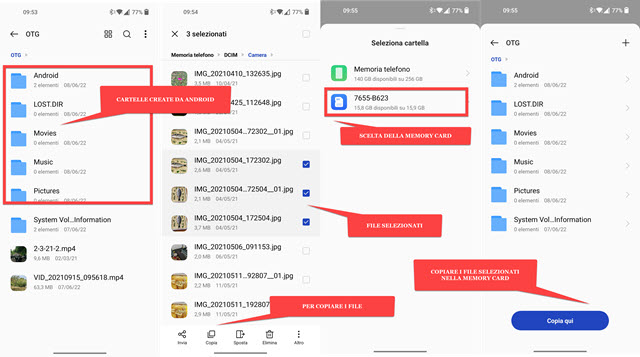
Menjadi Kartu memori diambil oleh
android seolah-olah itu adalah a
drive pena mereka akan datang
membuat folder secara otomatis kembali ke default perangkat, tetapi tanpa berisi file apa pun.
Untuk menyalin file yang dipilih dan disalin ke
DCIM -> Kamera Kembali dan pilih drive Kartu memori lalu kamu naik
Salin di sini atau atas Untuk menempel. HAI
Kartu memori dengan adaptor perangkat seluler setelah mengetuk pesan di menu pop-up, lalu menyambungkan ke
komputer untuk mentransfer file yang disalin ke sana.
